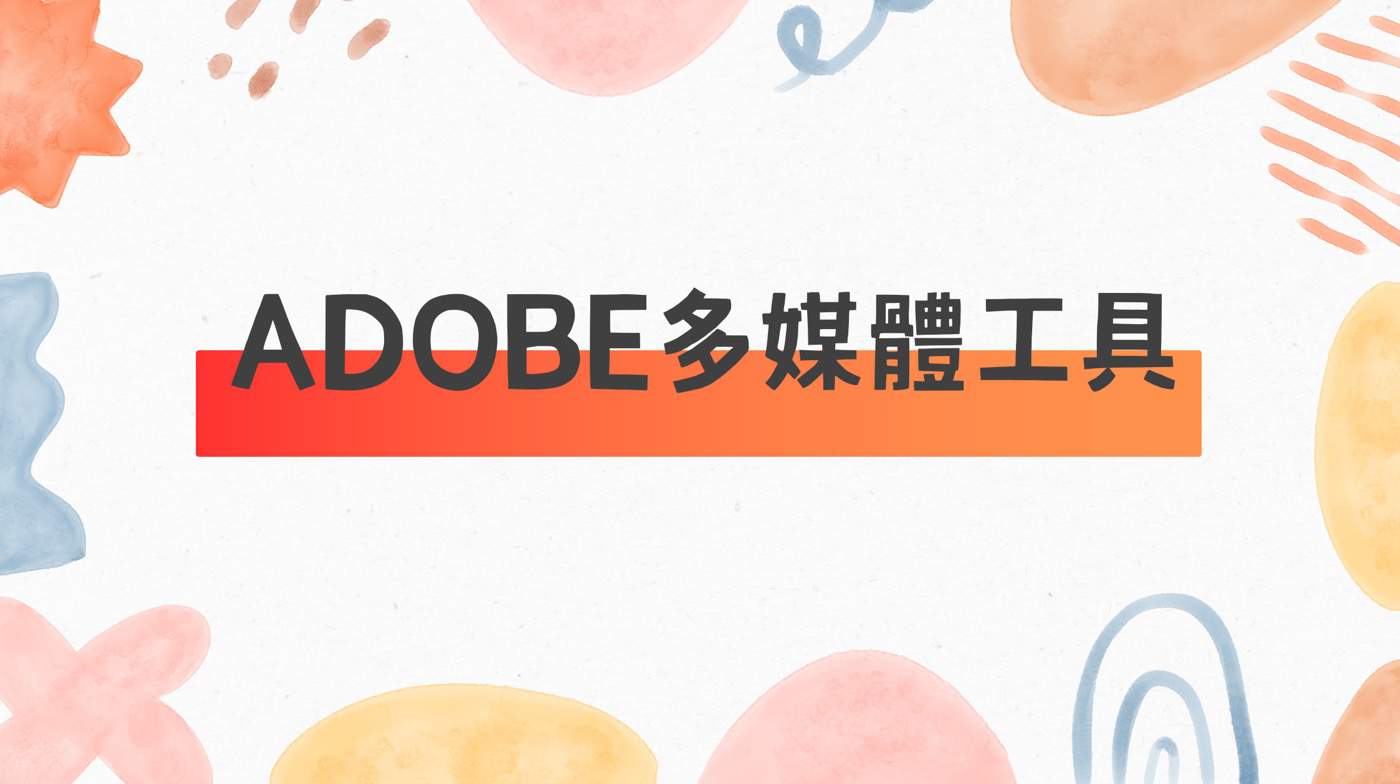PR面板調整:4大工作區與如何自訂操作介面
Adobe Premiere除了預設的操作面板配置,提供了很多不同面板配置選項,而且還可以依照自身需求及場合新增自訂工作區操作面板之配置,本文具體介紹如何設定。
一、Premiere四大面板
Premiere操作畫面如同截圖所示主要有四大面板,這部分詳細情形可以參考贊贊小屋相關文章。
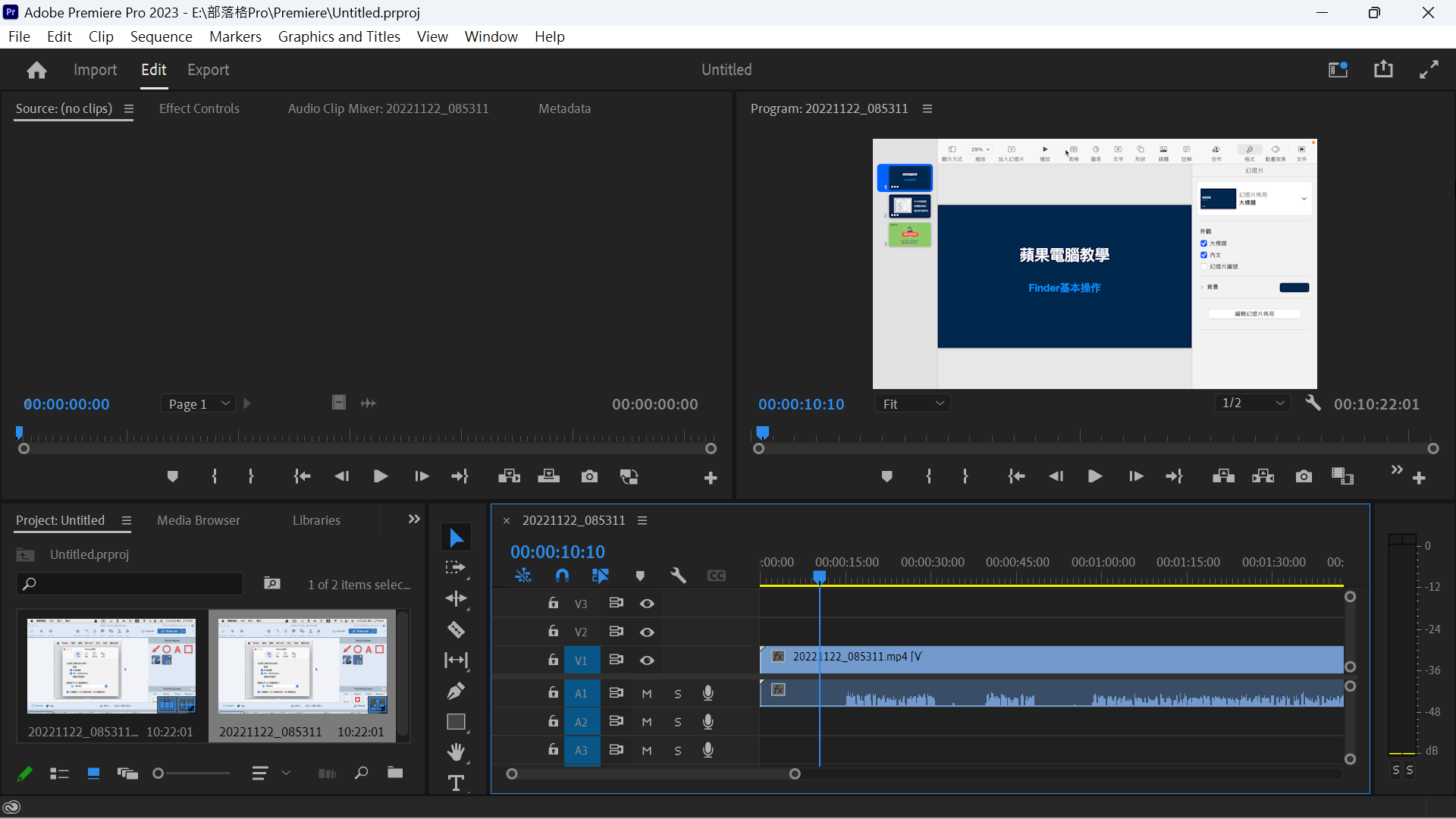
二、工作表配置模版
上個步驟所看到的操作畫面是設計好的面板配置,如果想要調整,可以在上方工具列將「Window」下拉,選擇清單中的「Workspaces」,在此可以看到許多其他的面板配置模版選項,同時可以看到目前預設的「Editing」。
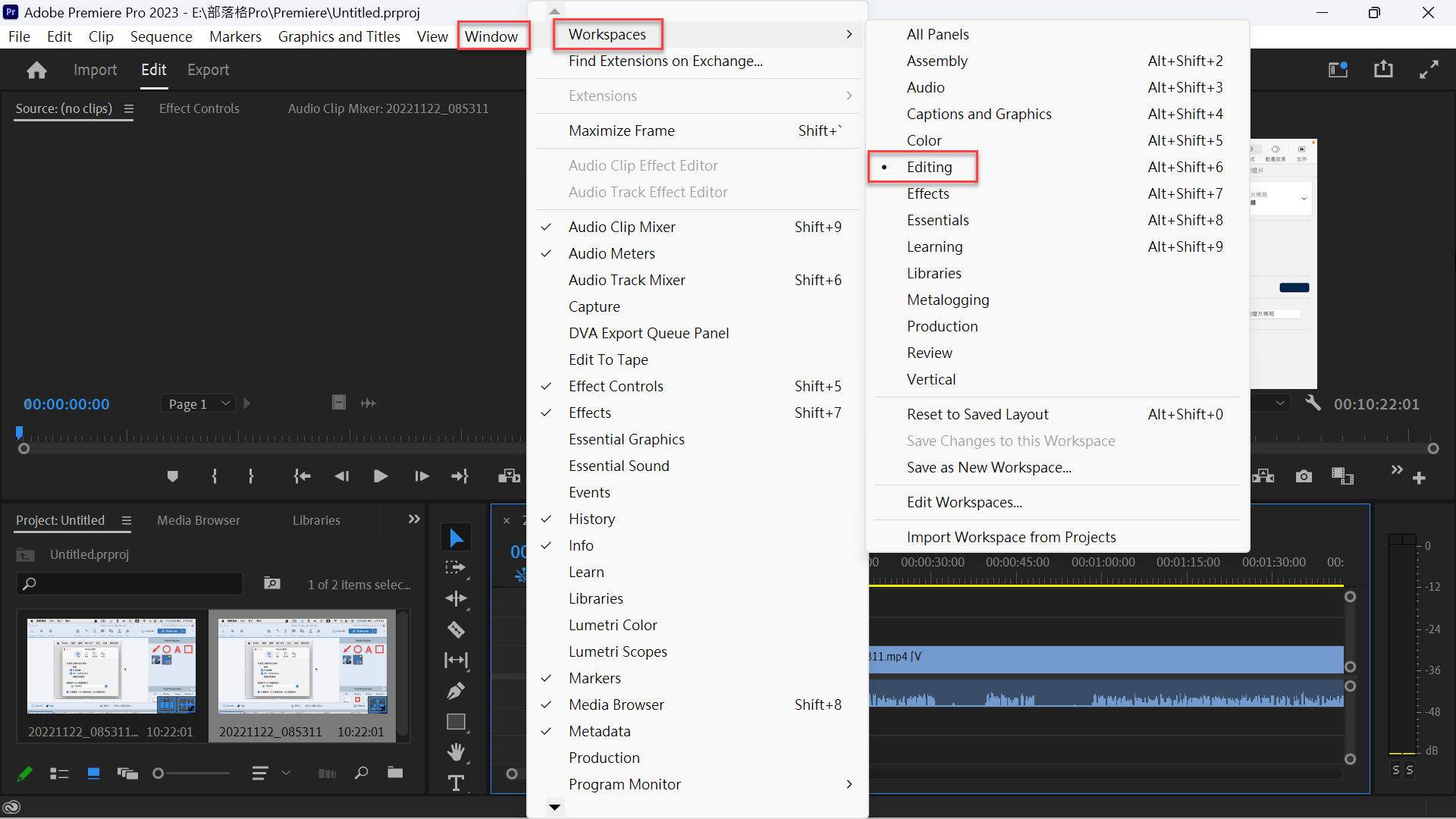
三、面板配置調整
可以根據自身操作習慣調整面板配置,例如贊贊小屋習慣將專案面板移到左上角,節目顯示器移到右上角,下方則是序列編輯器。
有關面板配置的具體操作,可以參考贊贊小屋相關文章,或者觀看本篇文章下方YouTube影片。
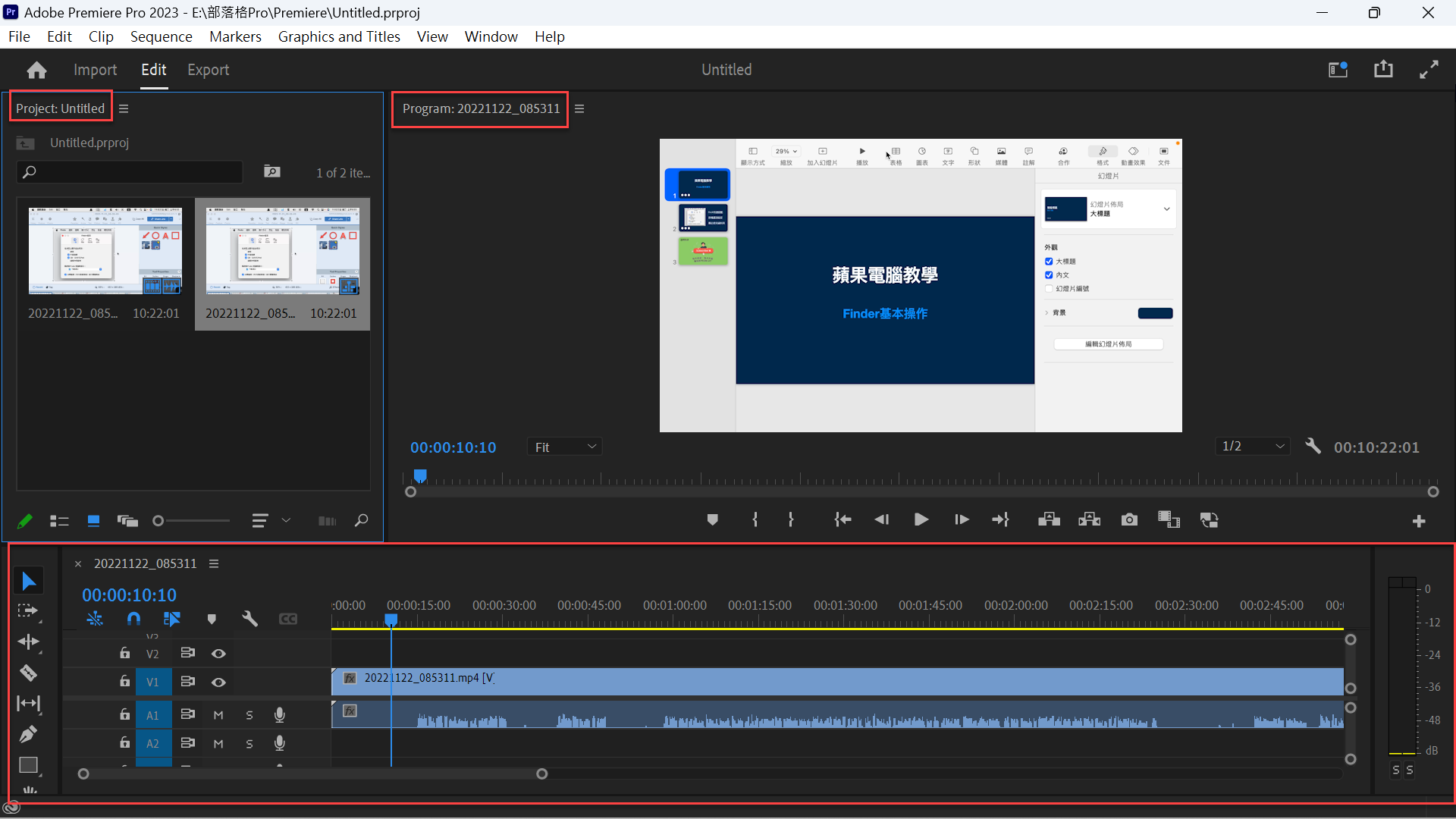
四、儲存工作區設定
延續上個步驟調整好面板之後,再將上方工具列的「Window」下拉,選擇「Workspaces」清單中的「Save as New Workspace」,準備儲存為新的工作區,而且是自訂工作區。
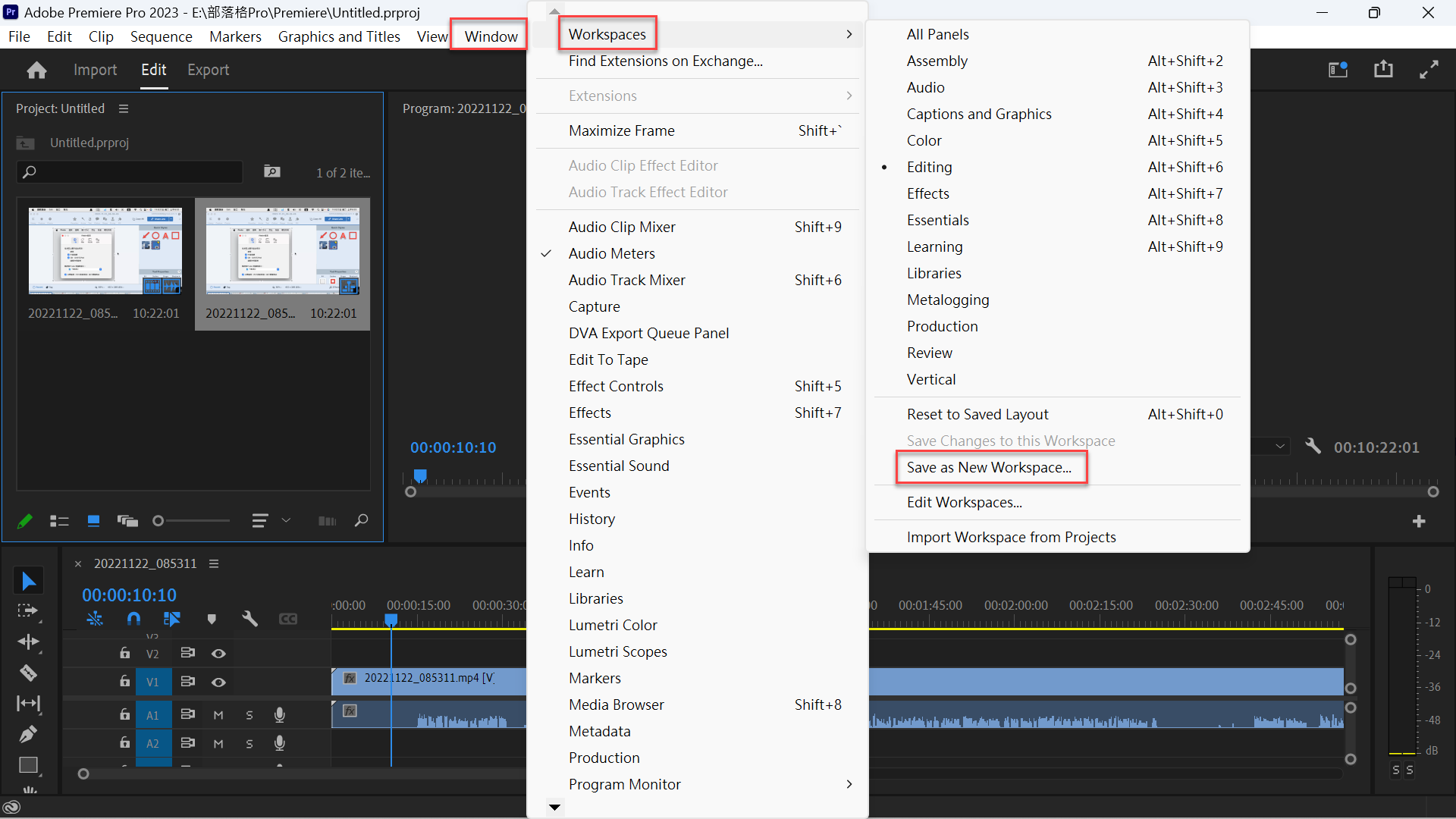
五、新工作區命名
為這個自行定義的工作區取個名稱,例如「贊贊小屋」。
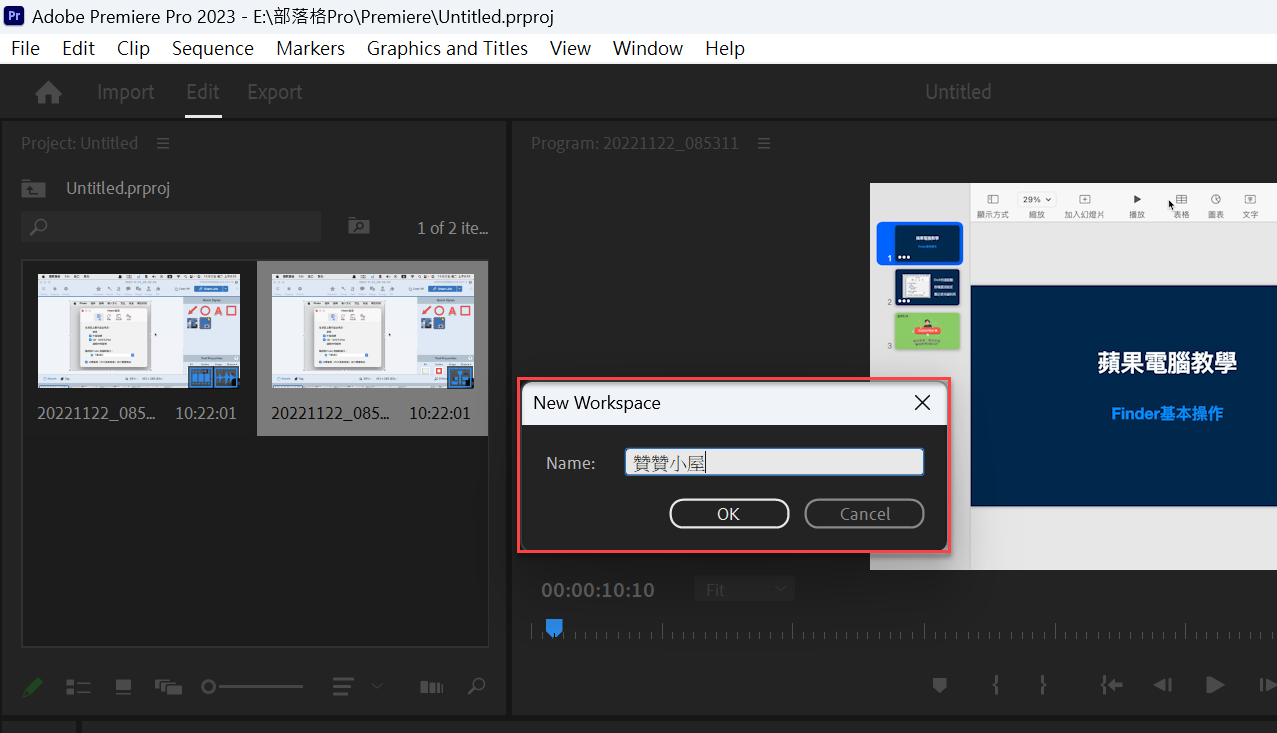
六、面板工作區切換
完成上個步驟的操作之後在工作區清單中會新增一個「贊贊小屋」選項,就是剛自訂的面板工作區,如果有需要可以再點選「Editting」進行快速切換。
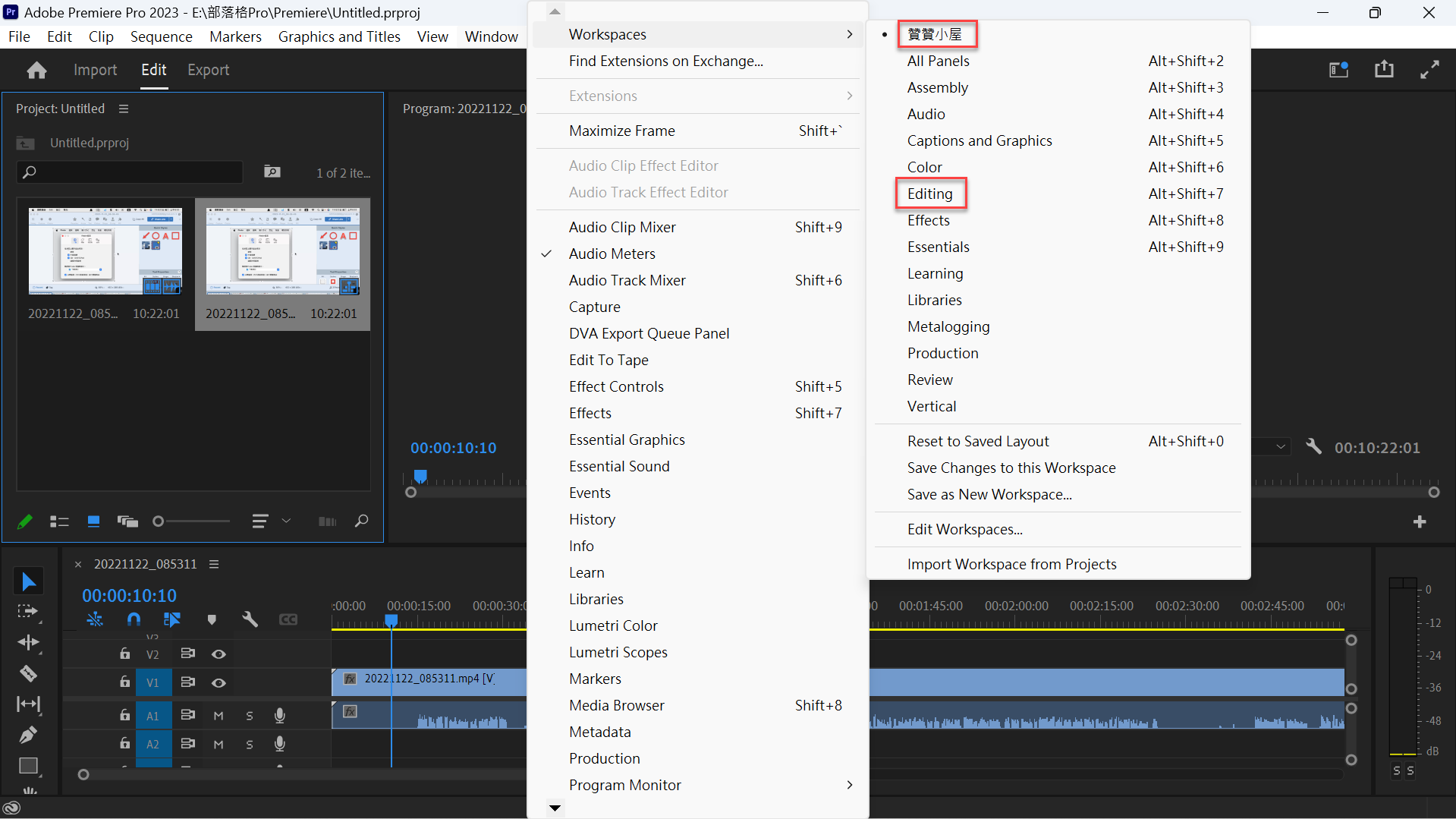
七、快速切換工作區
切換回到原本的Premiere操作面板配置,而在實務上經常可能會因為不同的影片剪輯需求切換不同工作區,可以直接在主操作畫面右上角找到一個類似側邊欄的圖標按鈕,點選後會看到工作區清單,其中有一項便是本篇文章所新增「贊贊小屋」工作區,點選之後就會快速切換到這個自訂的慣的面板工作區配置。
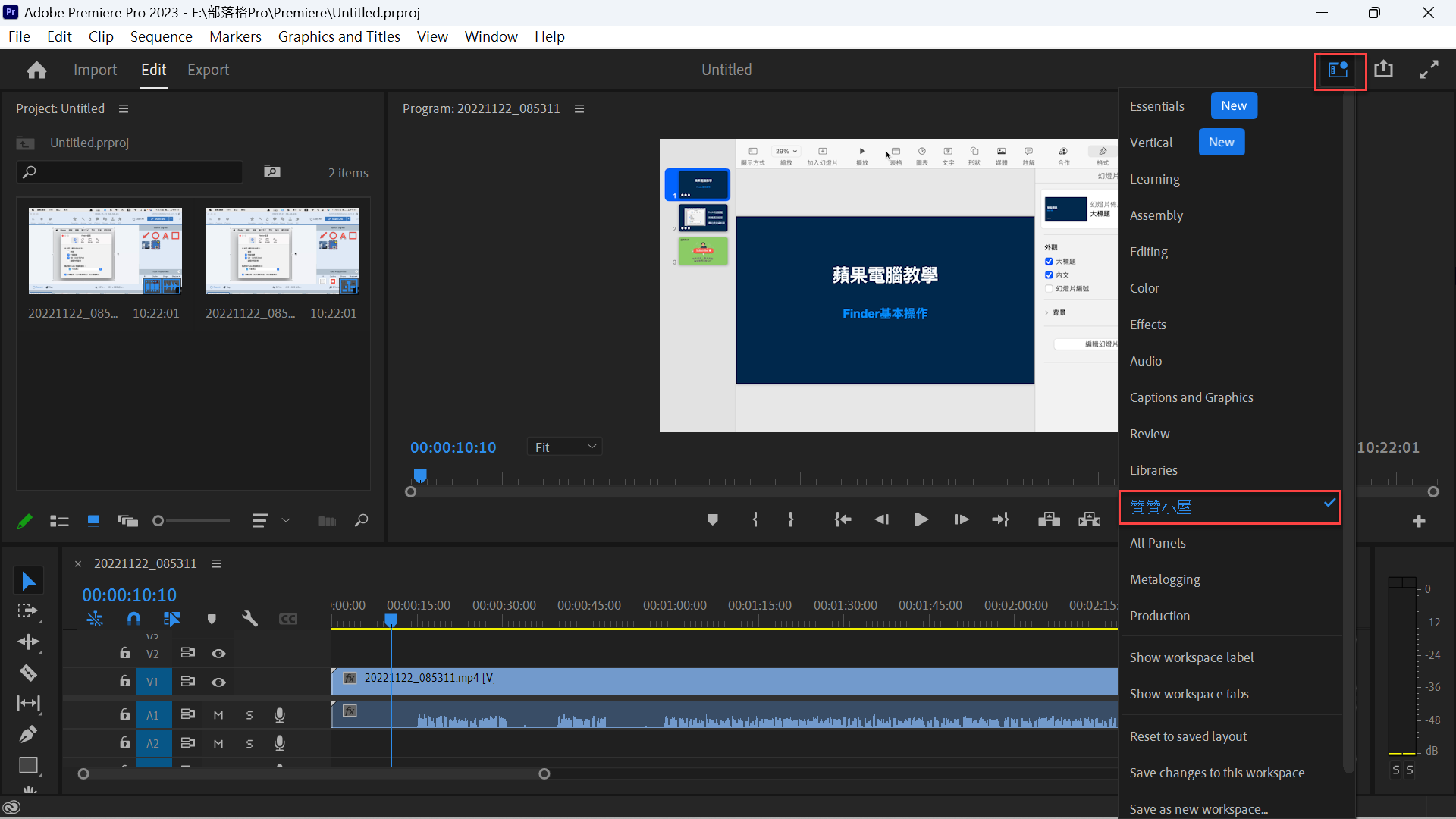
個人化的Premiere工作區
影片處理會涉及到很多層面,除了最基本的剪接之外,可能還有聲音畫面或者影音特效等各種需求,Adobe Premiere作為業界主流的軟體工具,提供各式各樣的功能滿足可能的種種需求,因此每個使用者都可以依照自己的習慣及當下場景去自訂工作區,如此應該可以大大提昇Premiere的操作效率。
贊贊小屋Adobe教學中心: